时间:2022-01-25 18:02:13 作者:辰奕 来源:系统之家 1. 扫描二维码随时看资讯 2. 请使用手机浏览器访问: https://m.xitongzhijia.net/xtjc/20220125/239143.html 手机查看 评论 反馈
最近有非常多的小伙伴都升级安装了Win11操作系统,但是不少小伙伴在升级系统之后发现电脑的时间不对,想要更改系统的时间,下面小编就带着大家一起来看看怎么修改电脑系统的时间吧!
第一步,按下键盘“Win+i”打开设置(如图所示)。
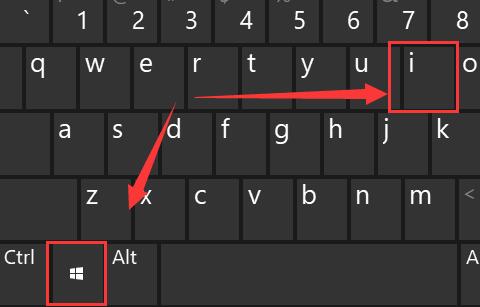
第二步,进入左侧栏的“时间和语言”(如图所示)。
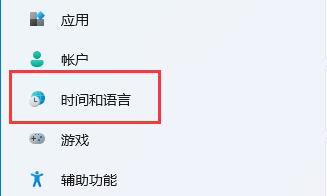
第三步,打开右上角的“日期和时间”(如图所示)。
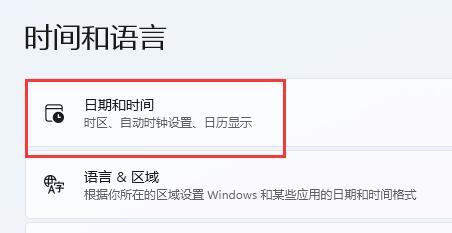
第四步,开启“自动设置时间”并设置你所在的“时区”(如图所示)。

第五步,点击其他设置下的“立即同步”即可完成修改(如图所示)。
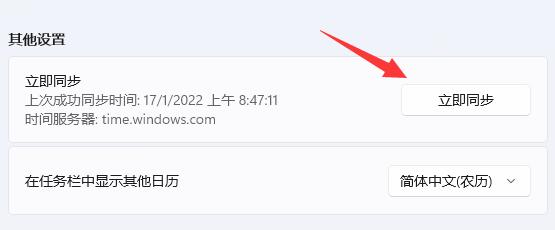
第六步,如果你因为网络问题无法同步,还可以关闭“自动设置时间”,点击下方“更改”(如图所示)。

第七步,在其中输入你想要的日期和时间再点击“更改”就可以了(如图所示)。

以上就是给大家分享的win11怎么修改系统时间的全部内容,更多精彩内容尽在系统之家!
发表评论
共0条
评论就这些咯,让大家也知道你的独特见解
立即评论以上留言仅代表用户个人观点,不代表系统之家立场